Come eseguire il backup di messaggi e allegati di WhatsApp
WhatsApp è ora una specie di chat importanteapplicazione per utenti smart phone iOS e Android. Per questo l'app ha archiviato file e dati significativi, può essere molto necessario per gli utenti conservare i file di backup dei messaggi e degli allegati di WhatsApp. E in questo articolo, dovrai anche conoscere i 5 migliori metodi per eseguire il backup dei messaggi e degli allegati di WhatsApp.
Metodo 1: eseguire il backup selettivo dei messaggi e degli allegati di WhatsApp su iPhone / iPad
Per gli utenti iOS, se si desidera ottenere rapidamenteSarà quindi una buona scelta tenere sotto controllo i messaggi e gli allegati di WhatsApp, Tenorshare UltData. Questo software è progettato per recuperare e eseguire il backup di file e dati WhatsApp per iPhone / iPad / iPod, offre agli utenti tre opzioni per il ripristino e il backup.
Gli utenti possono collegare i tuoi dispositivi iOS direttamente con Tenorshare UltData o scegliere di accedere a iTunes / iCloud.

Qualunque metodo tu scelga, sarai in grado di visualizzare in anteprima e salvare le chat di WhatsApp dopo che i dati sono stati rilevati.
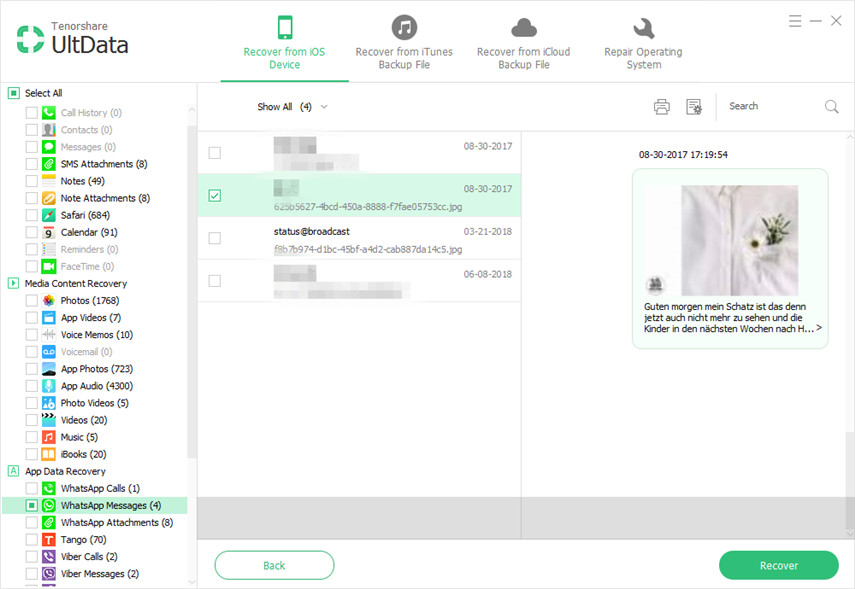
Dopo aver selezionato i messaggi e gli allegati desiderati in WhatsApp, fai clic su "Ripristina" in basso. E poi puoi salvare i messaggi e i contatti esportati in 3 formati di file: .xls, txt e .xlm.

Quindi devi aver eseguito correttamente il backup dei messaggi e degli allegati di WhatsApp per i dispositivi iOS.
Metodo 2: Come eseguire il backup dei messaggi e degli allegati WhatsApp su Android in modo selettivo
Se sei un utente Android, potresti ricevere assistenza daTenorshare Android Data Recovery per il backup di messaggi e allegati WhatsApp. Questo software non solo può aiutarti a eseguire il backup dei dati di WhatsApp, ma anche ad altri tipi di file e dati Android.
Dovresti prima connettere il tuo dispositivo Android aTenorshare Android Data Recovery, dopo che il tuo dispositivo è stato rilevato, fai clic su "Consenti" quando viene visualizzata un'app Superuser Request sullo schermo del tuo dispositivo per consentire l'autorizzazione del superutente del programma, quindi fai clic su "Start" nella schermata del software.

Quindi puoi scegliere i file da scansionare, qui puoi solo selezionare "Messaggi e allegati WhatsApp" e fare clic su "Avanti" per continuare.
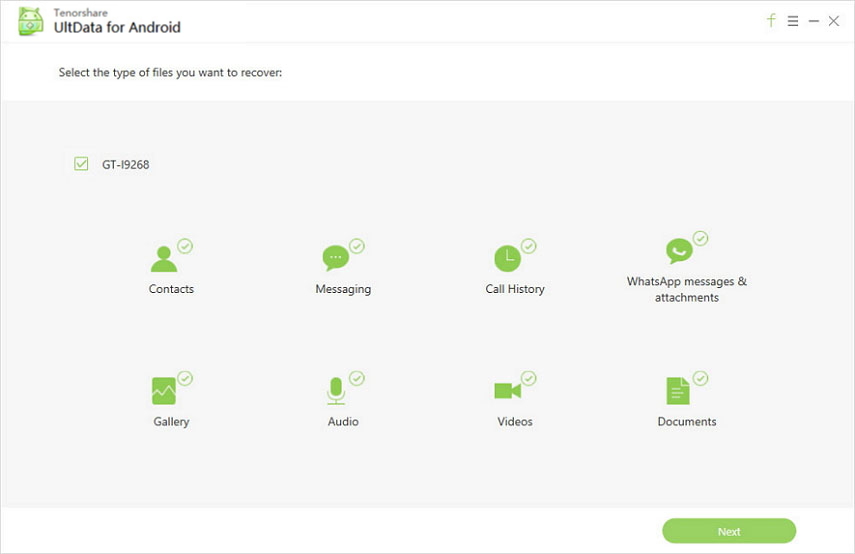
Al termine del processo, sarai in gradoper visualizzare tutti i messaggi e gli allegati di WhatsApp elencati. Puoi scegliere quelli necessari per fare clic su "Ripristina" per ripristinarli e salvarli sul tuo PC. Di solito i messaggi vengono salvati in .txt, .xml, .xls.
Soluzione 3: eseguire il backup dei messaggi e degli allegati di WhatsApp con WhatsApp
WhatsApp fornisce anche un servizio di backup, ma i file di backup sono validi solo per 7 giorni. Puoi passare attraverso per conoscere i passaggi.
Per gli utenti Android, puoi ottenere un backup andando su: Menu >> Impostazioni >> Chat >> Backup chat, quindi fai clic sul pulsante "Backup".
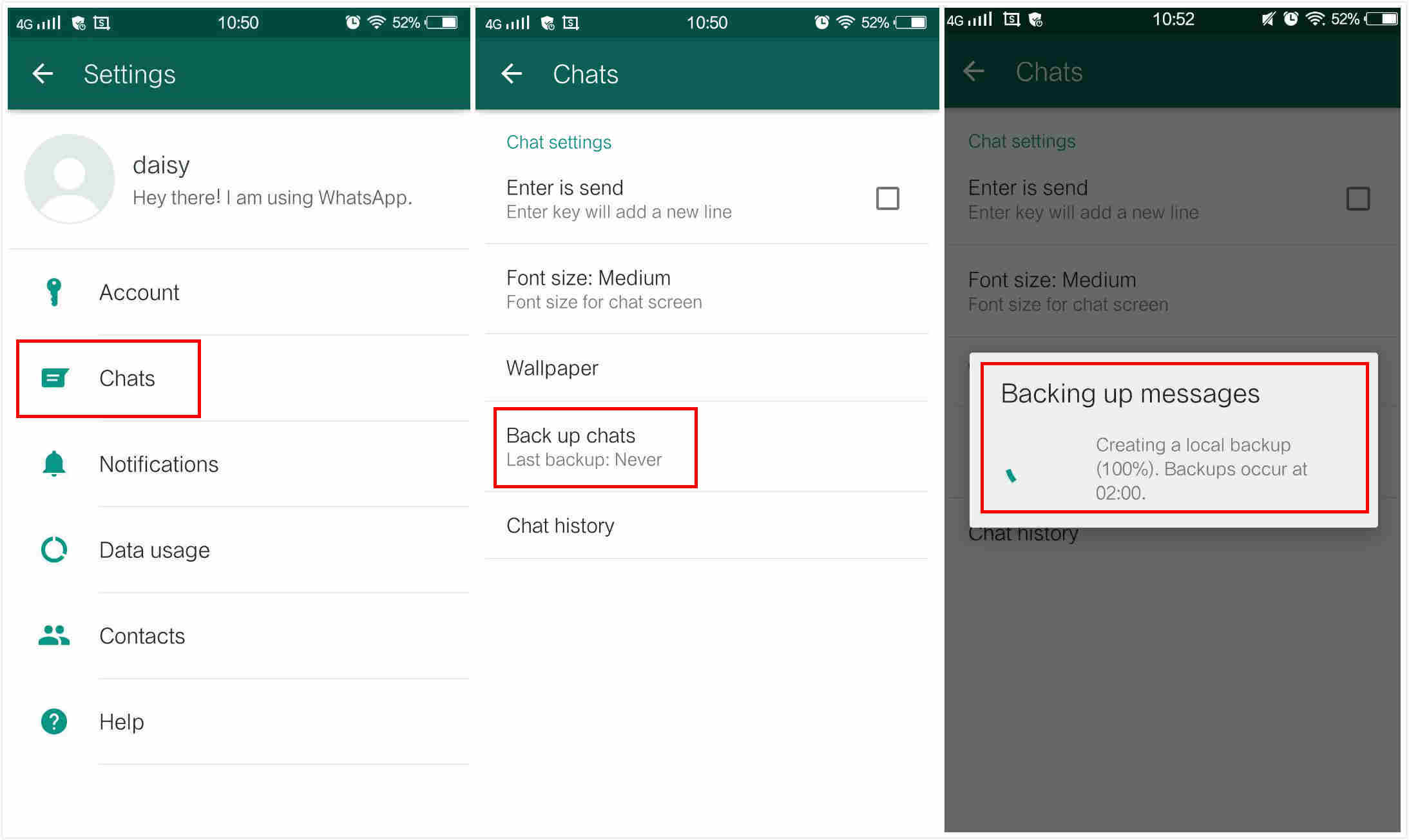
Per gli utenti iOS, vai su: Chat >> Backup chat >> Esegui backup adesso.

Metodo 4: eseguire il backup dei messaggi e degli allegati di WhatsApp su Google Drive
Apri WhatsApp e vai a: Menu >> Impostazioni >> Chat >> Backup chat. Tocca "Backup su Google Drive" e seleziona una frequenza di backup. Tocca Backup per iniziare il backup di Google Drive.
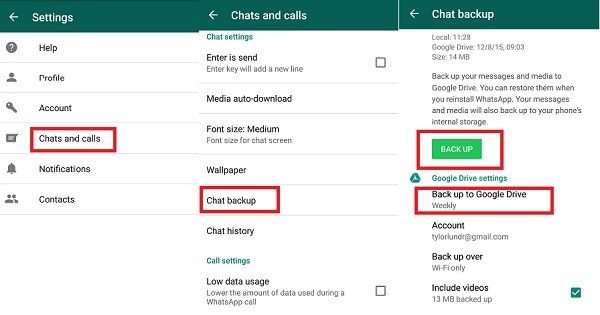
Metodo 5: eseguire il backup dei messaggi e degli allegati di WhatsApp tramite e-mail
Se non sei desideroso di ottenere aiuto per altri strumentie vuoi mantenere un file di backup permanente di WhatsApp, quindi puoi scegliere di eseguire il backup tramite e-mail. I passaggi sono gli stessi sia per gli utenti iOS che per quelli Android, dovresti solo andare su: Impostazioni >> Impostazioni chat >> Chat e-mail. Potrebbe essere necessario inviare e-mail con allegato.
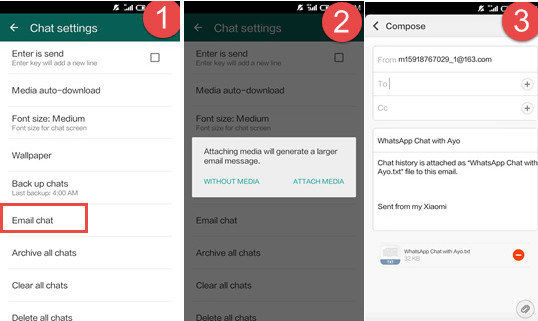
Dopo aver inserito le informazioni sull'indirizzo, invia l'e-mail e puoi riceverla sul tuo PC / Mac o semplicemente visualizzarla su altri dispositivi.
Con l'aiuto di queste 5 soluzioni saraiin grado di sapere come eseguire il backup dei messaggi e degli allegati WhatsApp su iPhone, puoi anche trovare il modo di eseguire il backup dei messaggi e degli allegati WhatsApp su smartphone Android.









